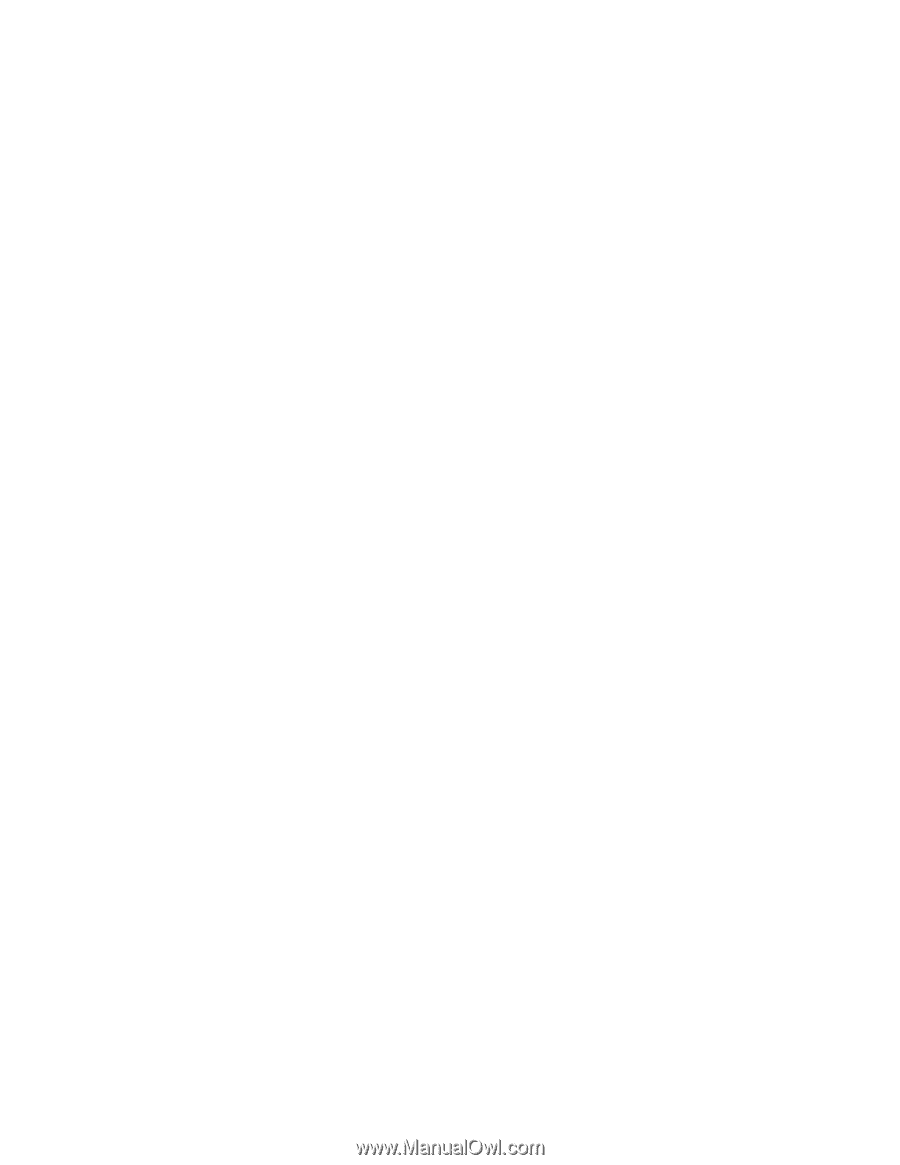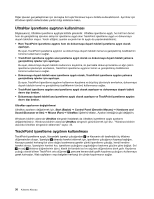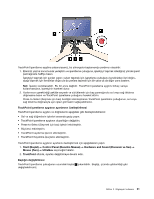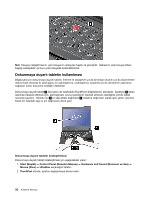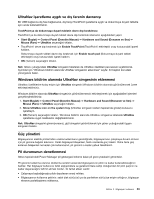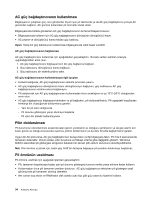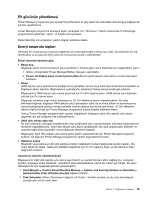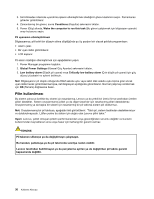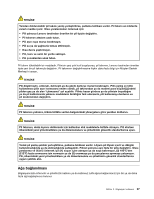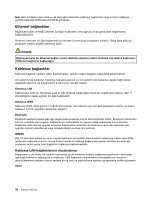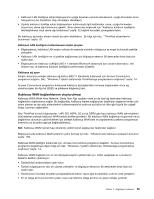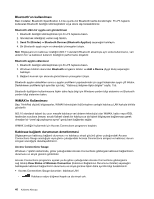Lenovo ThinkPad X230i (Turkish) User Guide - Page 51
Pil gücünün yönetilmesi, Enerji tasarrufu kipleri, System and Security Sistem ve Güvenlik
 |
View all Lenovo ThinkPad X230i manuals
Add to My Manuals
Save this manual to your list of manuals |
Page 51 highlights
Pil gücünün yönetilmesi Power Manager programıyla güç ayarlarınızı performans ile güç tasarrufu arasındaki ideal dengeyi sağlayacak şekilde yapabilirsiniz. Power Manager programına erişmeye ilişkin yönergeler için "Windows 7 işletim sisteminde ThinkVantage programlarına erişilmesi" sayfa: 14 başlıklı konuya bakın. Daha fazla bilgi için programın yardım bilgileri sistemine bakın. Enerji tasarrufu kipleri Herhangi bir zamanda güç tasarrufu sağlamak için kullanabileceğiniz birkaç kip vardır. Bu bölümde her kip tanıtılmakta ve pil gücünü etkili kullanma konusunda ipuçları verilmektedir. Enerji tasarrufu kiplerine giriş • Ekran boş. Bilgisayar ekranı önemli ölçüde pil gücü gerektiriyor. Ekrana giden gücü kapatmak için aşağıdakileri yapın: 1. Görev çubuğundaki Power Manager Battery Gauge'u sağ tıklatın. 2. Power off display (keep current power plan) (Ekranı kapat (geçerli enerji planını koru)) seçeneğini belirleyin. • Sleep (RAM askıda uyku) kipinde işiniz belleğe sonra yarıiletken sürücü veya sabit disk sürücüsüne kaydedilir ve bilgisayar ekranı kapatılır. Bilgisayarınız uyandığında, çalışmanız birkaç saniye içinde geri yüklenir. Bilgisayarınızı RAM askıda uyku kipine geçirmek için Fn+F4 tuşlarına basın. RAM askıda uyku kipinden çıkmak için Fn tuşuna basın. Bilgisayar modeline bağlı olarak bilgisayarınız 30 Gün Bekleme işlevini destekleyebilir. Bu işlev etkinleştirildiğinde, bilgisayar RAM askıda uyku kipindeyken daha da az enerji tüketir ve açma/kapama tuşuna bastığınızda yalnızca birkaç saniyede normal çalışma durumuna geri döner. 30 Gün Bekleme işlevine ilişkin ek bilgi için Power Manager programının yardım bilgileri sistemine bakın. Ayrıca, Power Manager programındaki ayarları değiştirerek bilgisayarı sabit disk askıda uyku kipine geçirmek için tuş birleşimini de kullanabilirsiniz. • Sabit disk askıda uyku kipi Bu kipi kullanarak, dosyaları kaydetmeden veya çalışmakta olan uygulamalardan çıkmadan bilgisayarınızı tamamen kapatabilirsiniz. Sabit disk askıda uyku kipine girdiğinizde, tüm açık uygulamalar, klasörler ve dosyalar sabit diske kaydedilir, sonra bilgisayar tamamen kapatılır. Bilgisayarın sabit disk askıda uyku kipine girme şeklini yapılandırmak için Power Manager programını kullanın. Ek bilgi için Power Manager programının yardım bilgi sistemine bakın. • Kablosuz kapalı Bluetooth veya kablosuz LAN gibi kablosuz iletişim özelliklerini kullanmadığınızda bunları kapatın. Bu, enerji tasarrufu sağlar. Kablosuz özellikleri kapatmak için Fn+F5 tuşlarına basın ya da kablosuz radyo düğmesini kullanın. Uyandırma işlevinin etkinleştirilmesi Bilgisayarınızı sabit disk askıda uyku kipine geçirirseniz ve uyandırma işlevi etkin değilse (bu, varsayılan ayardır), bilgisayar enerji tüketmez. Uyandırma işlevi etkinleştirilirse, küçük bir miktar güç tüketir. Bu işlevi etkinleştirmek için aşağıdaki işlemleri gerçekleştirin: 1. Start (Başlat) ➙ Control Panel (Denetim Masası) ➙ System and Security (Sistem ve Güvenlik) ➙ Administrative Tools (Yönetim Araçları) öğelerini tıklatın. 2. Task Scheduler (Görev Zamanlayıcı) öğesini çift tıklatın. Yönetici parolası ya da onay istendiğinde parolayı girin ya da onay verin. Bölüm 2. Bilgisayarı kullanma 35